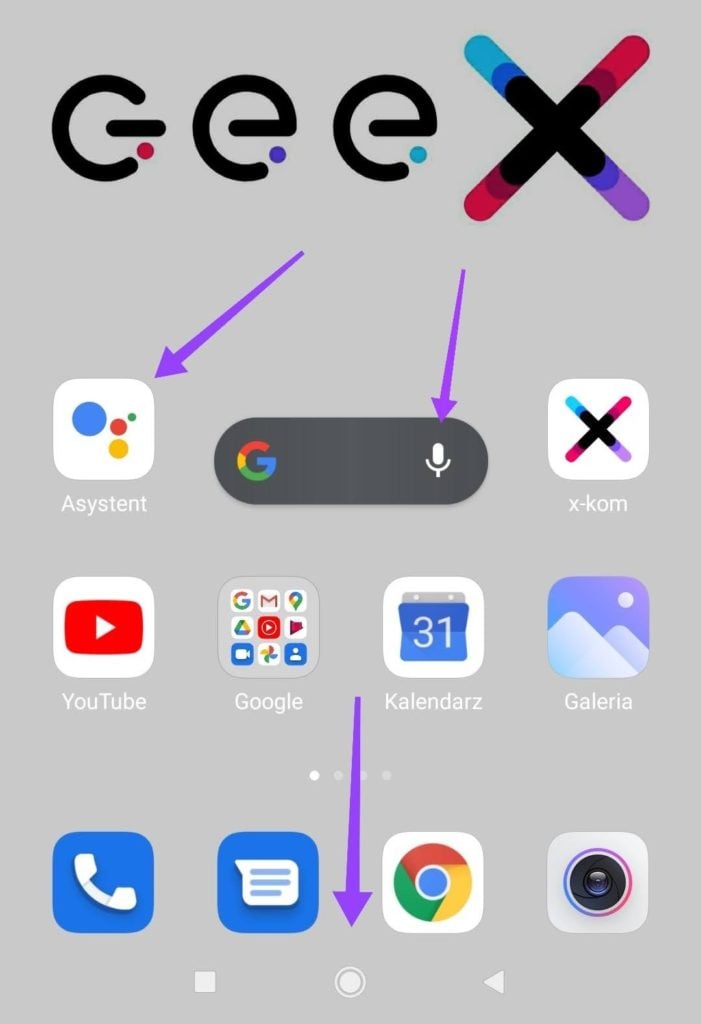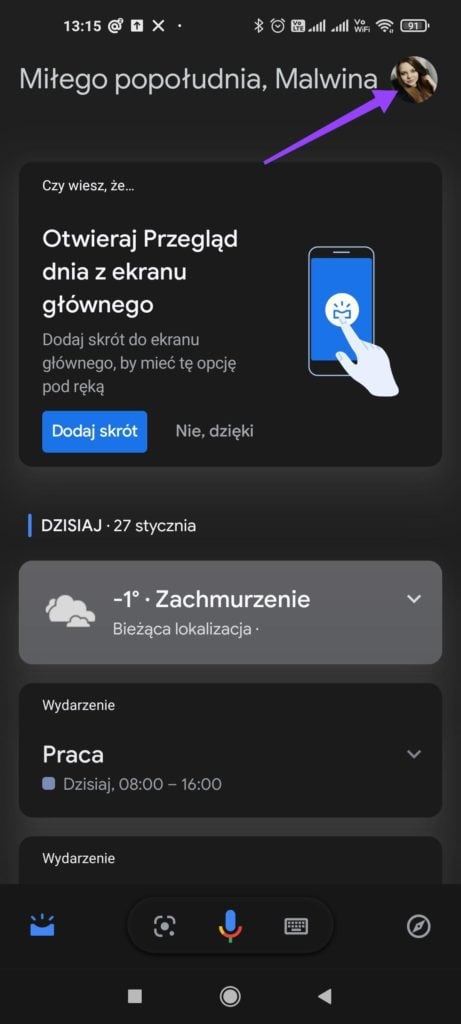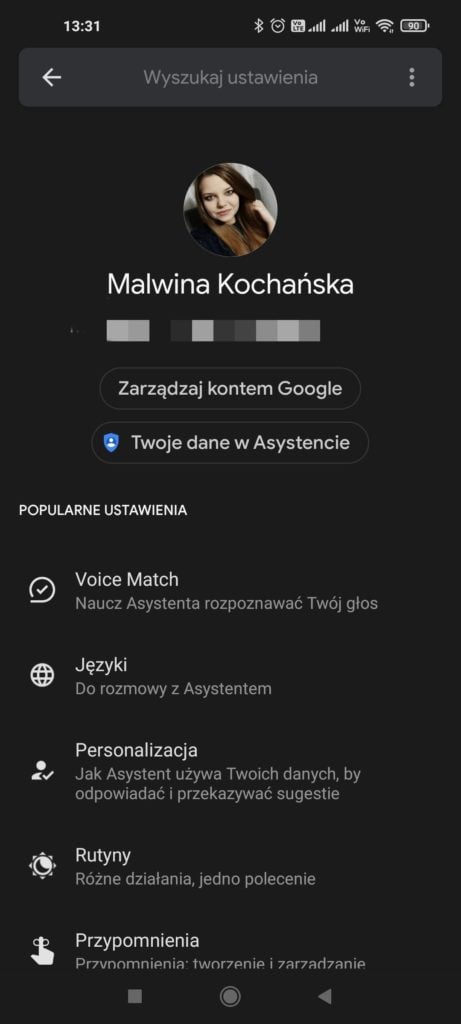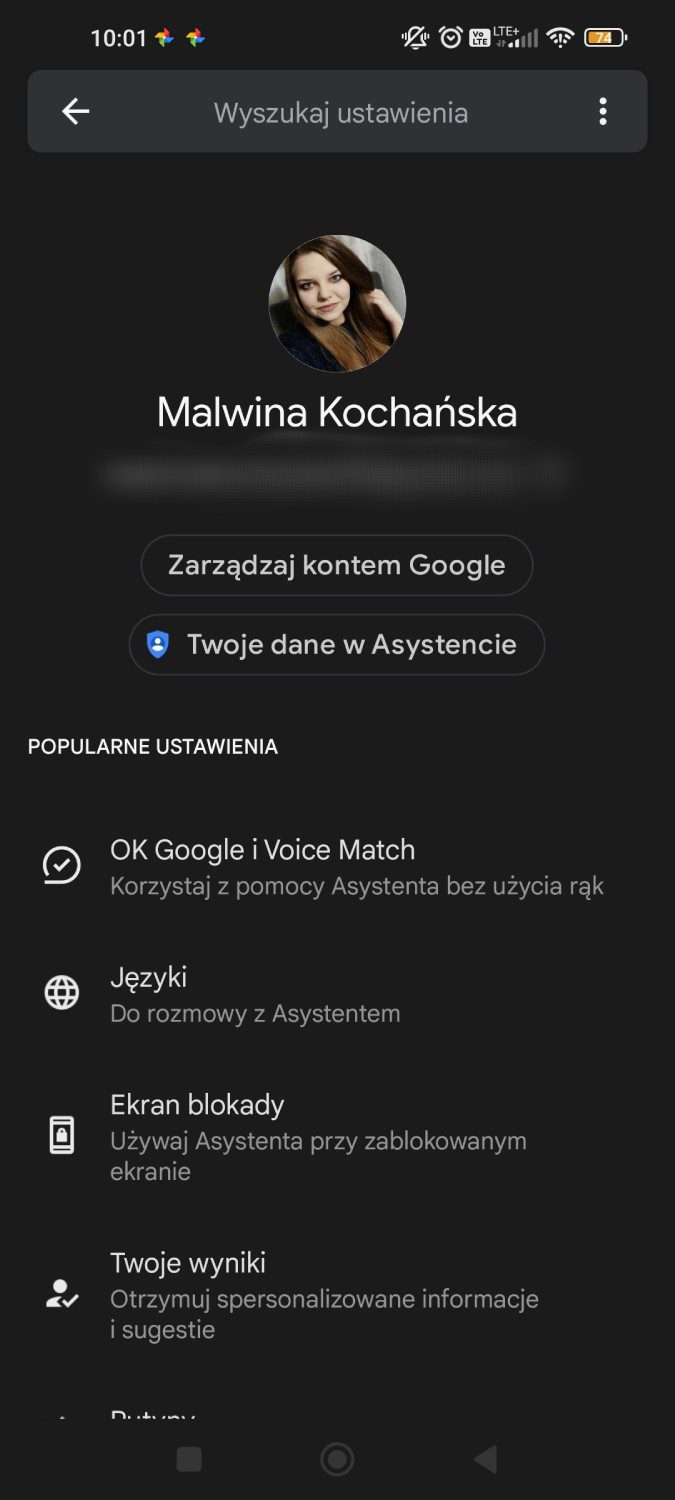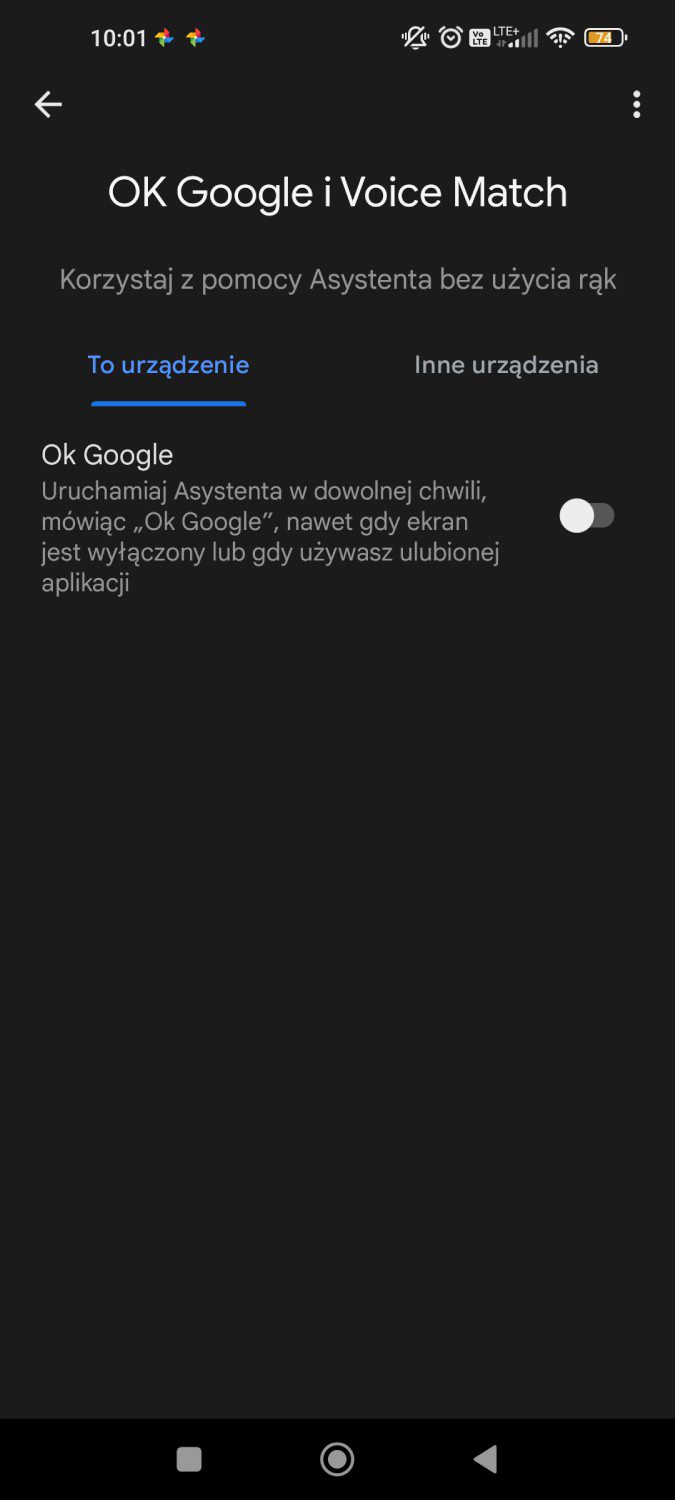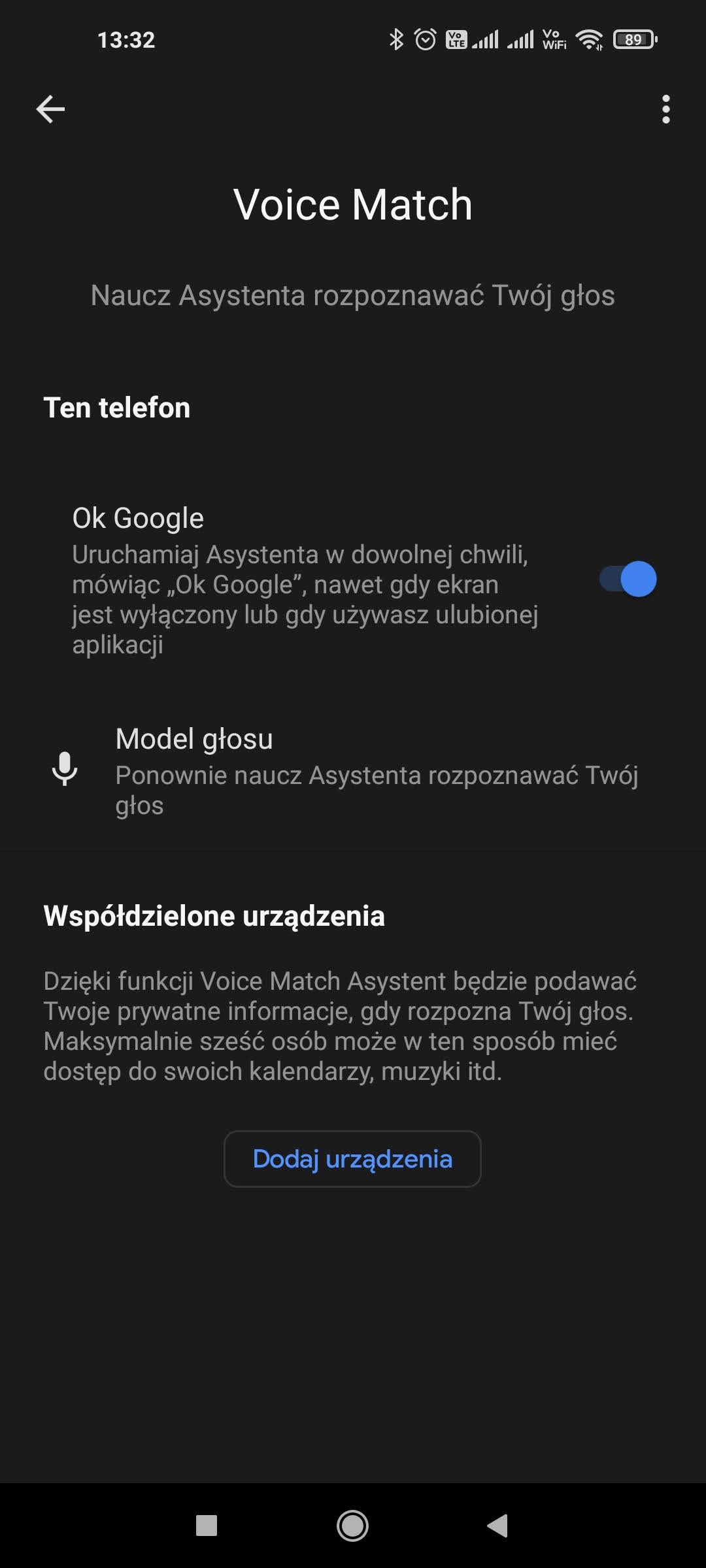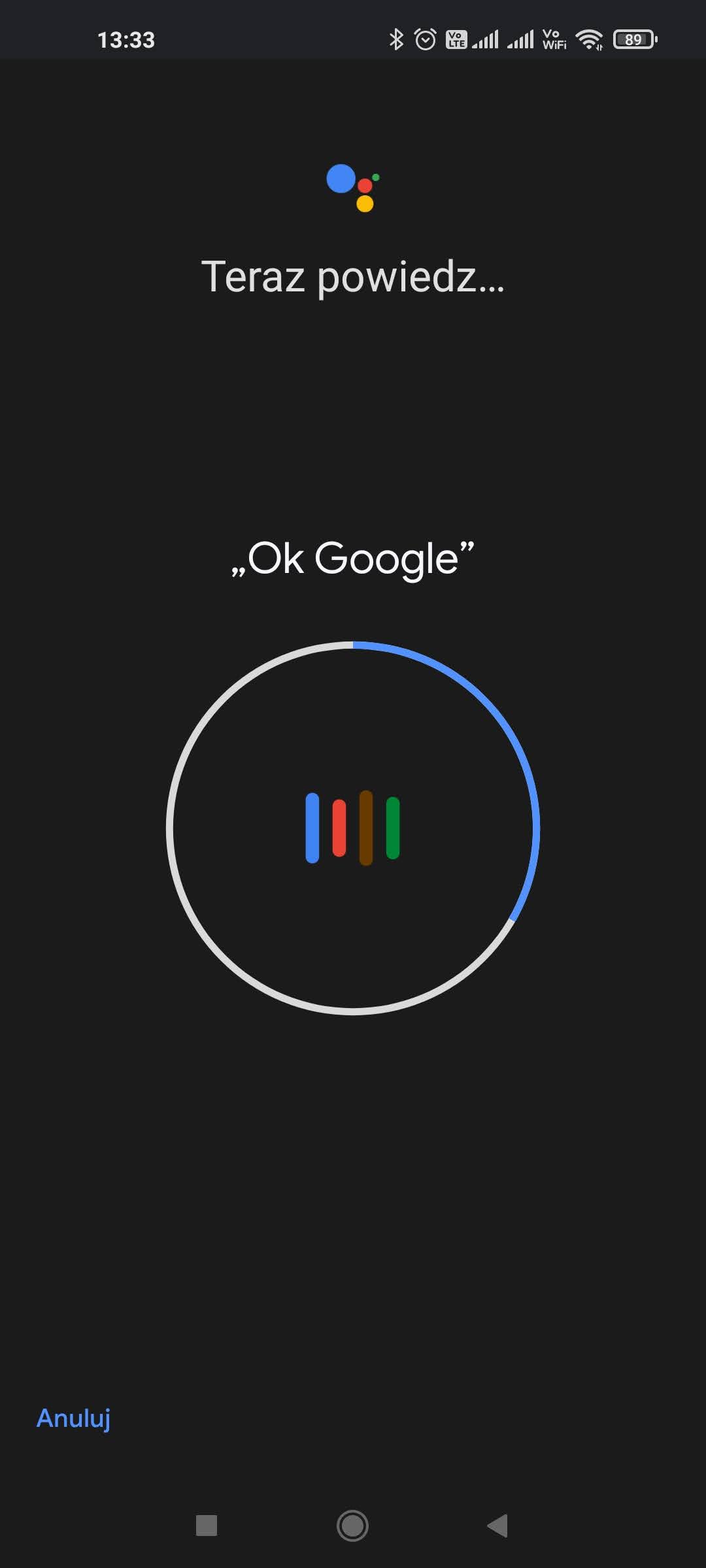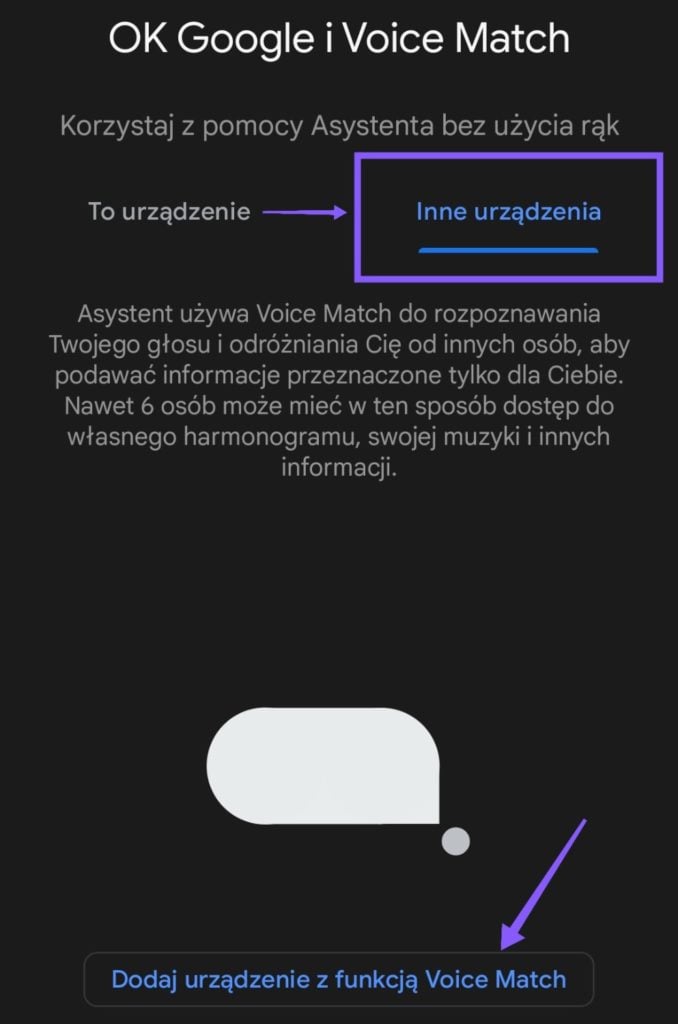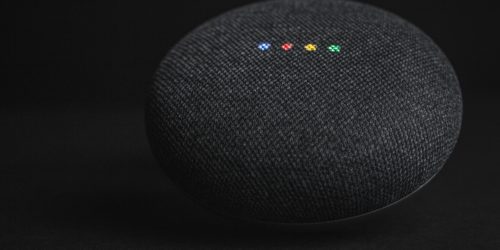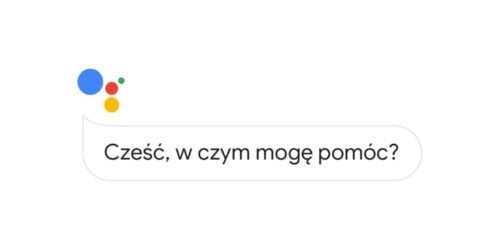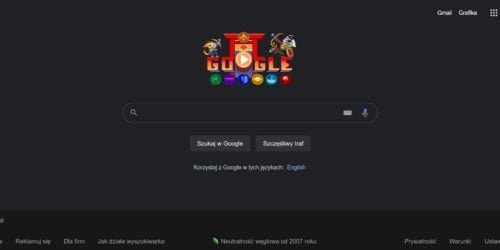OK Google, jak włączyć asystenta głosowego
Z Asystentem można komunikować się za pomocą klawiatury, wpisując pytanie lub polecenie ręcznie. Zdecydowanie wygodniejszym i bardziej popularnym rozwiązaniem jest natomiast sterowanie głosem i wypowiadanie poleceń.
Voice Match to ustawienie, które pozwoli Ci nauczyć Asystenta Google Twojego głosu. Właśnie dzięki niemu możesz poczuć się jak uczeń Hogwartu i uruchomić program bez użycia rąk, wypowiadając tylko zaklęcie OK Google.
Gdy aktywujesz asystenta głosowego, aplikacja włączy się nawet wtedy, gdy ekran jest zablokowany lub kiedy korzystasz z innej aplikacji. Po prostu zareaguje na wypowiedzenie hasła OK Google. Jest to niezwykle przydatna funkcja w sytuacjach, gdy nie możesz użyć rąk do sterowania smartfonem. Przyda się na przykład, kiedy prowadzisz samochód, a musisz wyszukać nową trasę w Mapach Google albo ugniatasz ciasto i chcesz zadzwonić do mamy, żeby dopytać o przepis.
Aby włączyć OK Google i skonfigurować ustawienie Voice Match, należy:
- wejść w ustawienia aplikacji Asystent Google,
- odnaleźć na liście opcję: OK Google i Voice Match,
- aktywować funkcję przesuwając suwak,
- kilka razy powtórzyć wyświetlane słowa.